三星手机怎么看内存
手机作为市场上备受欢迎的智能手机品牌,其内存管理对于用户来说至关重要,了解如何查看和管理手机的内存,不仅可以帮助我们更好地优化手机性能,还能确保我们有足够的空间来存储重要的数据和应用程序,以下是几种在三星手机上查看内存的方法:

通过手机设置查看
-
常规存储信息查看
- 操作步骤:打开手机的“设置”应用,在主屏幕上找到“设置”图标并点击进入,然后在设置菜单中,向下滚动并找到“设备维护”或“存储空间”选项(不同型号的三星手机,这个选项的名称可能略有不同),点击进入“存储空间”页面,这里会显示手机的总存储容量、已用空间和可用空间。
- 详细信息解读:在这个页面可以看到不同类型的文件(如应用程序、媒体文件、缓存等)占用的空间大小,你可以了解到照片和视频占据了多少存储空间,以便决定是否需要备份或删除一些内容来释放空间。
-
查看运行内存(RAM)使用情况
- 操作步骤:部分三星手机在“设置” “设备维护”或“存储空间”页面中,可能会有“内存”选项,点击进入后,可以看到当前正在运行的应用程序及其占用的内存大小。
- 作用:通过查看运行内存的使用情况,你可以了解哪些应用程序在后台占用了大量内存,从而导致手机运行速度变慢,如果发现某个应用程序占用内存过多且不需要它一直在后台运行,你可以选择将其关闭以释放内存。
通过应用程序管理查看
-
查看已安装应用程序的内存占用
- 操作步骤:打开手机,解锁进入主界面,在主屏幕上找到并点击“设置”,在设置菜单中,找到并点击“应用”或“应用程序”,你可以查看到已安装的应用程序列表,部分应用下方会显示其占用内存的大小。
- 注意事项:有些系统应用程序可能不会显示其占用内存的具体数值,但你可以大致了解它们的存在是否对存储空间有较大影响,对于一些占用空间较大的非必要应用程序,你可以考虑卸载它们以释放存储空间。
-
查看应用程序的详细内存使用情况(部分机型支持)

- 操作步骤:在“应用程序”列表中,点击某个具体的应用程序,进入该应用程序的详细信息页面,在这个页面中,可能会有更多的关于该应用程序内存使用的详细信息,如缓存大小、数据存储大小等,你可以尝试清除缓存或数据来减少应用程序对存储空间的占用,但要注意清除数据可能会导致应用程序的一些设置和登录信息丢失。
使用专业软件查看
-
选择合适的软件
- 推荐软件:如果你的三星手机内存出现问题或者你想更详细地了解手机的内存情况,可以下载一些专业的手机管理软件,如“内存清理”、“系统工具”等软件都是不错的选择。
- 安全性考虑:在下载和安装任何第三方软件时,一定要选择可靠的应用商店或官方网站,以避免下载到恶意软件,导致个人信息泄露或手机受到损害。
-
查看详细内存报告
- 功能介绍:这些专业软件可以帮助你扫描手机中的文件,并提供详细的内存报告,它们不仅可以显示手机的总内存、可用内存和已用内存等信息,还可以分析各个文件和文件夹的内存占用情况,以及应用程序的内存使用历史记录等。
- 优势:通过专业软件查看内存情况,你可以更全面地了解手机的内存使用状况,发现一些隐藏的内存占用问题,并进行针对性的优化和清理。
通过文件管理查看
-
查看文件存储情况
- 操作步骤:打开手机自带的“文件管理”应用(通常可以在主屏幕或应用抽屉中找到),在文件管理中,你可以浏览手机的各个存储目录,如内部存储和外部存储(如果有SD卡),通过查看每个文件夹的大小和其中文件的数量,你可以大致了解哪些文件占用了较多的存储空间。
- 文件管理技巧:对于一些较大的文件,如视频、音频和高清照片,你可以考虑将它们备份到电脑或其他存储设备上,然后从手机中删除以释放空间,注意定期清理一些临时文件和无用的文档,以保持手机存储的整洁。
-
查看特定文件类型的内存占用
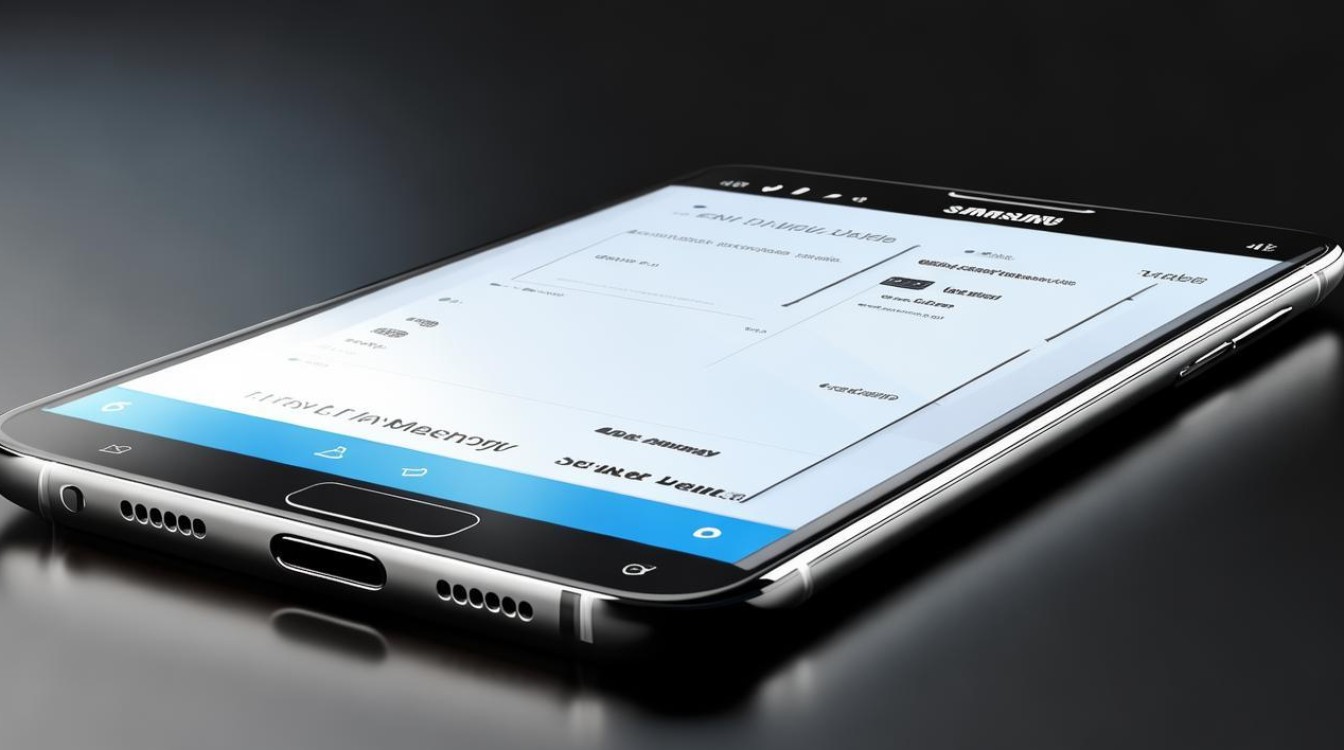
- 操作步骤:在文件管理中,你可以通过筛选功能或直接进入特定的文件类型文件夹,如“DCIM”(用于存储照片和视频)、“Audio”(用于存储音频文件)等,来查看特定类型文件的内存占用情况,这样可以更有针对性地进行文件管理和清理。
- 注意事项:在删除文件时,要谨慎操作,确保你不会误删重要的文件,如果不确定某个文件是否可以删除,最好先进行备份或咨询专业人士。
通过快捷键查看(部分机型支持)
- 长按“返回”键或“主页”键
- 操作方法:对于部分三星手机,长按“返回”键或“主页”键,可能会弹出近期任务或应用程序列表,在这个列表中,你可以看到当前正在运行的应用程序的缩略图,并且通常会显示每个应用程序占用的内存大小。
- 用途:通过这种方式,你可以快速了解哪些应用程序在后台运行并占用了较多内存,然后根据需要关闭一些不必要的应用程序,以释放内存并提高手机的运行速度。
了解三星手机内存的查看方法,能帮助我们更好地管理手机空间,提升使用体验。
版权声明:本文由环云手机汇 - 聚焦全球新机与行业动态!发布,如需转载请注明出处。


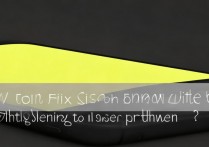
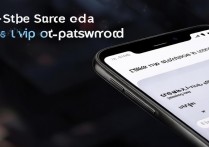








 冀ICP备2021017634号-5
冀ICP备2021017634号-5
 冀公网安备13062802000102号
冀公网安备13062802000102号